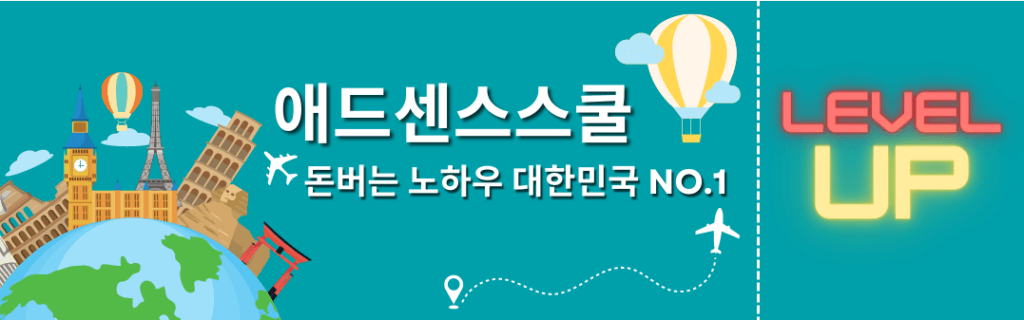
안녕하세요. 인돈사입니다. 워드프레스 블로그 만들기에 대한 관심이 높아지고 있는것 같습니다. 대부분의 사람들은 결국 수익을 내기 위해서 워드프레스를 운영하고자 합니다. 그런데 막상 처음 워드프레스라는것을 접하고나서 블로그를 만들려다보면 생각처럼 되지 않을때가 많습니다.
또한 워드프레스 블로그 만들기에 성공했다고 하더라도…. 워드프레스의 높은 자유도에 나도모르게 이끌려…. 테마를 바꾸고~ 플러그인 이것 저것 설치해보고 지워보고 기타 등등… 이런저런것들 해 보느라고 정작 중요한 컨텐츠 작성은 뒤로 미뤄두게 되는 경우가 많게 됩니다.
결국 어느정도 내공이 쌓인 후에는 워드프레스 수익형블로그를 만들어서 추가할 경우 특정 테마, 특정 플러그인들을 마치 템플릿처럼 만들어서 적용하게 됩니다. 이번 포스팅에서는 제가 만들어 둔 수익형블로그 기본세팅 템플릿을 적용하는 방법을 알려 드리려고 합니다.
📌 워드프레스 블로그 돈벌기 주제 뭘로하면 좋을까 (feat. 7가지 주제)
※ (중요) 클라우드웨이즈에서 테스트 했습니다. 되도록 워드프레스를 새로 만들어서 적용하세요. 기존 운영중이던 워드프레스에 적용할 경우 기존 컨텐츠들이 모두 사라질 수 있습니다.
워드프레스 블로그 만들기
워드프레스를 만들고 수익형블로그로 세팅하기 위해서는 당연히 먼저 워드프레스 블로그를 만들어야 합니다. 워드프레스 따라오세요에서 블로그 만드는 방법을 아주 쉽게 알려드리고 있으니 처음 하시는 분이라면 아래 무료강의 ‘워드프레스 따라오세요‘를 통해서 워드프레스를 만들어 주세요.
📌 워드프레스 따라오세요 (feat. 클라우드 웨이즈)
워드프레스 수익형블로그 기본세팅 템플릿 파일 다운로드하기
워드프레스 수익형블로그 만들기 템플릿 파일은 WP 팔로워즈에게만 배포합니다. 워드프레스 따라오세요를 보고 워드프레스 블로그 만들기를 성공하셨다면, WP팔로워즈를 신청해주세요. (WP 팔로워즈 신청은 무료입니다)
WP 팔로워즈 신청 후 소통방에 입장하시면 공지사항을 확인해 주세요. 공지사항에서 워드프레스 수익형블로그 기본세팅 템플릿 파일을 다운로드 할 수 있습니다.

다운로드 받은 압축 파일을 열면 아래와 같이 구성되어 있습니다.
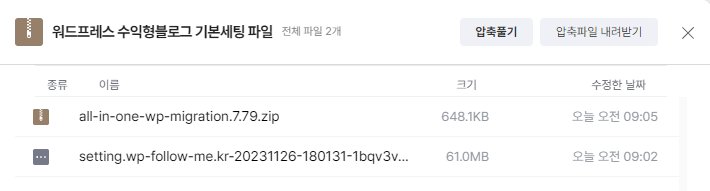
- All-in-One WP Migration 라는 플러그인의 설치 파일입니다. (플러그인 검색으로 설치하셔도 됩니다.)
- 제가 개인적으로 워드프레스 블로그 만들기 할때 사용하는 테마, 플러그인 등과 몇몇 설정들을 저장해서 내보내기 해 둔 파일입니다.
📌 워드프레스 수익인증 349만원 블로그 돈벌기 #2 제휴마케팅 CPA 광고 사이트 추천
워드프레스 관리자 로그인하기
다음은 새로 만들어둔 관리자 페이지에 로그인 합니다. 저도 같이 해 볼게요. 클라우드웨이즈에서 워드프레스 블로그 만들기를 진행하고 관리자 로그인을 하면 영문버전의 관리자 메뉴가 나옵니다.
관리자 로그인 주소와 아이디, 비밀번호는 클라우드웨이즈에 로그인 하면 알 수 있습니다. 로그인 후 어플리케이션을 클릭해 주세요 (로그인 하신분들은 아래 내용은 넘어가셔도 됩니다.)

이후 Access Detail을 클릭하시면 우측에 로그인 정보가 나옵니다.
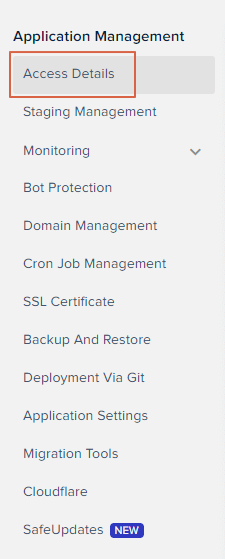
우측의 정보 중에 ADMIN PANEL 이 관리자 로그인 정보 입니다. 클릭하면 복사할 수 있고 비밀번호의 경우 연필을 누르시면 수정할 수 있습니다.
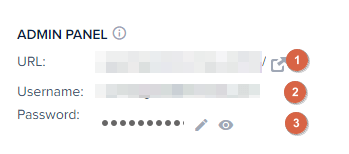
- 워드프레스 관리자 로그인 창 접속 주소 (보통 주소/wp-admin 입니다)
- 로그인 아이디 (클릭해서 복사 후 붙여넣기 하면됩니다)
- 비밀번호 (클릭해서 복사 후 붙여넣기 하면 됩니다)
이제 저도 로그인을 해 보겠습니다. 관리자 로그인 URL이 있는 1번을 클릭해 볼게요!
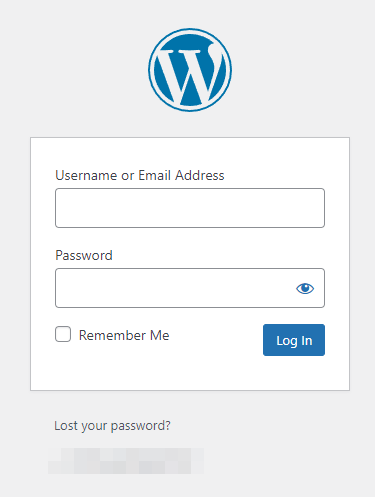
2번과 3번을 입력하고 로그인을 눌러 보도록 하겠습니다.
All-in-One WP Migration 플러그인 설치하기
워드프레스 수익형블로그 템플릿 설치에는 All-in-One WP Migration 플러그인을 이용하도록 합니다. (아까 다운로드 받으셨죠?)
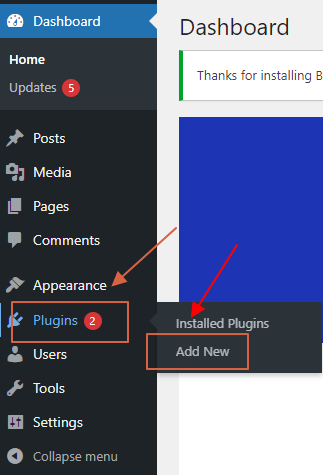
영어로 써있어서 좀 머리 아플 수 있지만… 위처럼 새로 추가를 눌러 주세요
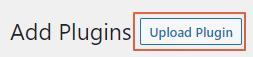
제가 파일을 넣어 드렸으니 업로드 플러그인을 눌러 줍니다. 아니면 플러그인 이름을 검색하셔서 설치해도 됩니다. 저는 파일로 설치해 보도록 하겠습니다.
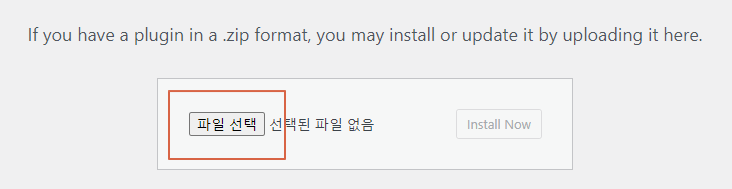
파일 선택을 누르시고, 아까 다운로드 받은 파일 중에 1번파일(all-in-one-wp-migration.7.75)을 선택해서 설치해 줍니다. 설치가 완료되면 활성화를 눌러주세요 (버전이 높다면 최신버전을 사용해 주세요)
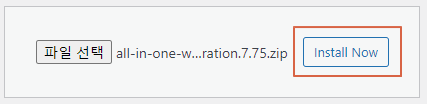
install now를 눌러서 설치해 줍니다.
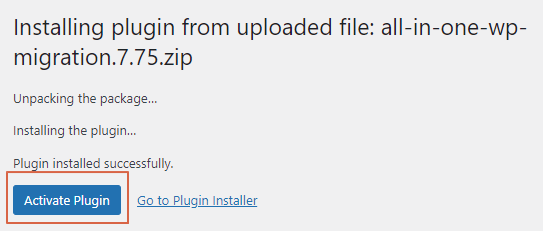
왼쪽 버튼을 눌러서 플러그인을 활성화 해 줍니다.
워드프레스 수익형블로그 기본세팅 복원하기
all-in-one-wp-migration 플러그인을 설치하고나면 제가 배포해드린 워드프레스 수익형블로그 기본세팅 버전으로 복원 할 수 있습니다. 왼쪽에 메뉴 하나가 생겼을텐데요 (아직은 영어겠지만 그림이 새로 생긴것을 알 수 있습니다)
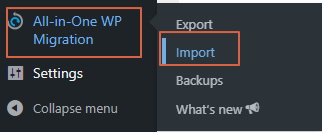
왼쪽에 방금 설치한 플러그인의 메뉴가 생기는데 All in one wp migration >> Import를 선택해 줍니다.

오른쪽에 위와 같은 화면이 나옵니다. 빨간색 박스 부분에 아까 다운로드받은 파일 중 2번파일(세팅파일)을 드래그&드롭해 줍니다. 그리고 왼쪽 아래부분 보시면 최대 파일이 100MB라고 되어 있는데… 제가 세팅해 드린 파일은 100MB가 넘지 않기떄문에 그냥 진행하시면 됩니다.
이 글을 처음 작성할때는 100MB 까지 무료였는데 최근 50MB 까지로 변경된 것을 확인하였습니다. (23.11.20 이후) All-in-One WP Migration 플러그인을 설치하고 용량제한을 해제하는 유료플러그인(추가 확장팩)을 설치해서 업데이트 한 후 아래 내용을 진행하시기바랍니다. (혹시 100MB라면 그냥 아래 내용을 따라하시면 됩니다)
유료 플러그인은 제가 개인적으로 구매해서 WP팔로워즈분들께 제공하고 있습니다. (소통방 공지사항에서 확인할 수 있습니다)
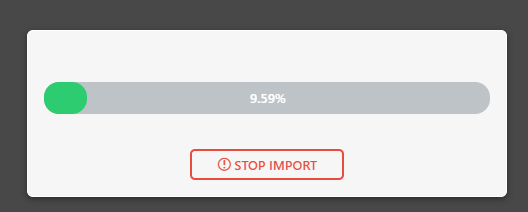
3번파일을 드래그&드롭하시면 위와같이 복원이 진행됩니다. 저 버튼을 누르면 멈추니 누르지 마세요.
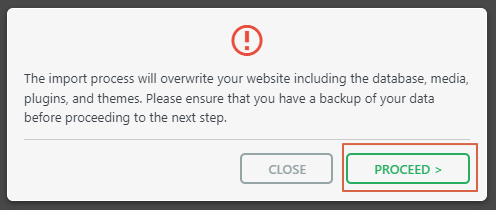
복원하려는 내용들이 데이터베이스, 미디어, 플러그인, 테마를 포함하고있다는 경고입니다. 우리는 새로운 워드프레스를 만들어서 하고있는것이므로…. 뭔가 잘못되면 다시하면 됩니다. 과감히 진행을 눌러 봅시다.
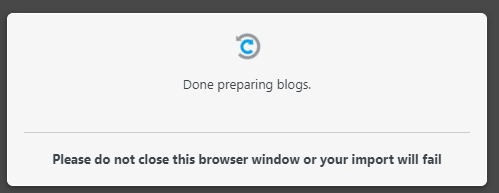
복원하고있습니다. 브라우저를 닫지 마세요. 브라우저를 닫으면 복원이 실패할 수 있습니다.
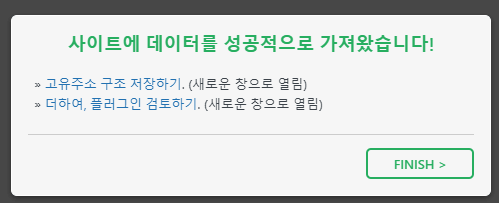
성공했습니다. 방금 워드프레스 블로그 만들기를 해서 기본구성이었지만… 몇분만에 수익형블로그로 변신을 했습니다. Finish를 눌러서 마치도록 하겠습니다.
워드프레스 수익형블로그 기본세팅 적용 내용
(중요) 로그인
이제 새로 세팅한 워드프레스 블로그에 로그인을 해야 합니다. 아까와 마찬가지로 주소/wp-admin 페이지에 접속을 해 봅니다. 그런데 이번에는 아까 클라우드웨이즈에서 보고 입력했던 아이디와 비밀번호로 로그인이 안됩니다.
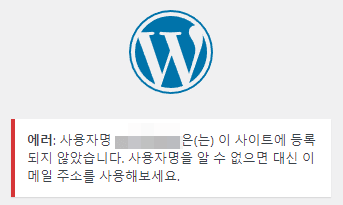
그 이유는 워드프레스 수익형블로그 기본세팅을 불러오면서 관리자 로그인 정보까지 불러오기 때문입니다. 워드프레스 수익형 블로그 기본세팅을 진행하고나서 초기에 설정되어 있는 아이디 / 비번은 아래와 같습니다.
아이디 : admin
비밀번호 : doemtpstmtmznf (애드센스스쿨)
비밀번호는 사용자>모든사용자>아이디 아래쪽에 ‘편집’을 눌러서 계정관리 항목에서 변경할 수 있으니 꼭 변경해서 사용하시기 바랍니다.
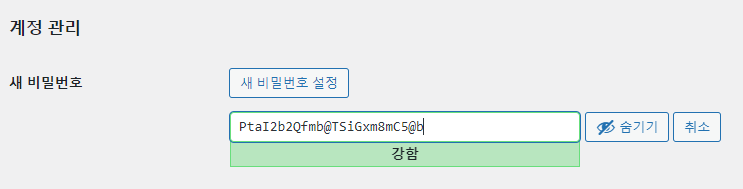
변경 후에는 꼭 잘 적어두세요. 혹시 워드프레스 블로그를 만들어만 두고 방치해서 비밀번호를 잊어버리셨다면 아래 방법 중 DB에서 변경하는 방법을 이용하면 됩니다.
📌 워드프레스 관리자 비밀번호 분실 시 대처법(ft. 클라우드웨이즈)
※ 워드프레스 수익형블로그 세팅파일의 세부 내용이 업데이트되면 파일 용량이 달라질 수 있으니 참고하시기 바랍니다.
외관(테마)
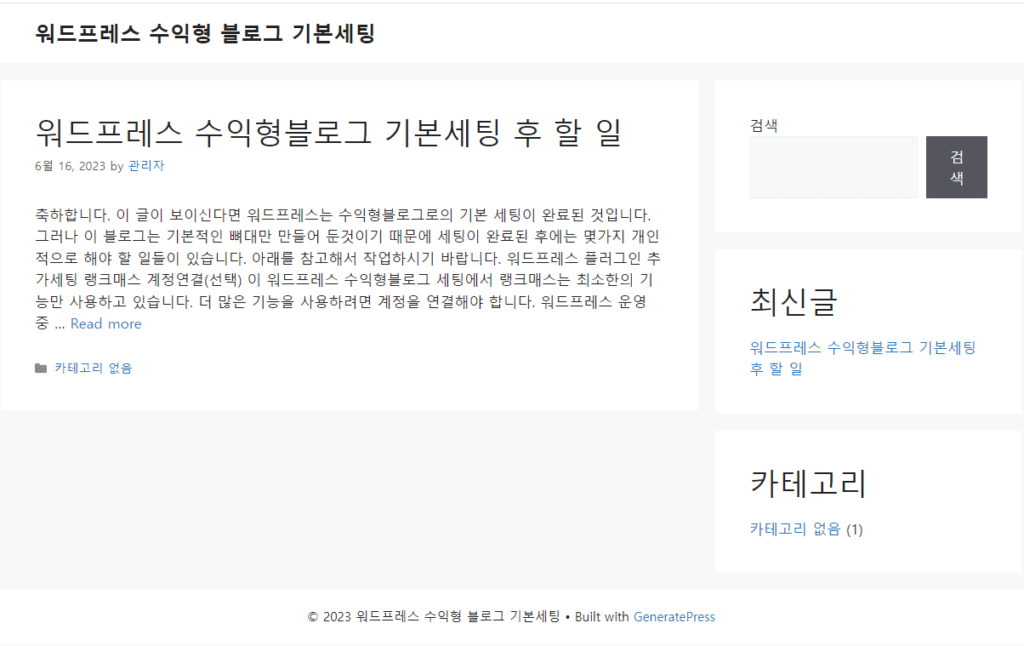
테마는 GP를 사용했습니다. 무료테마이고 빠른 속도로 많은 워드프레스 수익형 블로그 운영자들에게 사랑받고있는 테마입니다. 다른 테마 괜찮은 무료테마는 아래를 참고해 보세요
플러그인
워드프레스 블로그 만들기 기본세팅을 위해서 사용한 플러그인들은 아래와 같습니다.
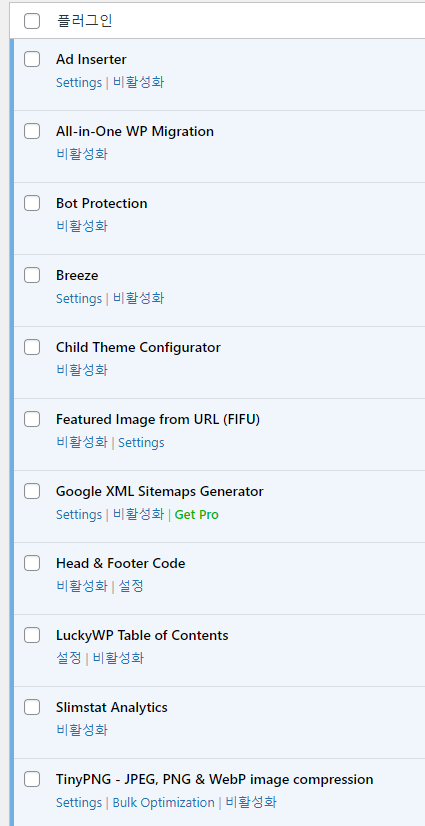
대부분은 워드프레스 수익형블로그 세팅과정을 설명하면서 알려드린 플러그인들입니다. WP-rocket 대신에 Breeze를 사용했고, Rank Math 플러그인을 사용해서 워드프레스 SEO 관련설정을 하도록 했습니다. 그리고 연관글 출력을 위해 YARPP 플러그인을 사용했습니다. (2023.11 업데이트) 랭크매스 플러그인은 삭제하고 대신에 사이트 메타정보를 출력하는 코드를 functions.php 에 넣었고, 연관글을 출력하는 플러그인은 삭제하였습니다. 그리고 통계 플러그인을 slimstat으로 변경하였습니다.
기타 플러그인들이 어떤 역할을 하는지는 아래 포스팅을 참고해 보시면 도움이 될것입니다.
기타설정
그 외 여러가지 이것저것 처음에 하는 설정들을 했습니다. 아래 내용을 참고해 보세요.
- 한글설정
- 사이트 메타데이터 출력 php 코드 적용
- 시간대설정(UTC+9)
- 댓글 비활성화
- 고유주소 설정
- 차일드테마 구성
- 자동목차 나오도록 설정
- 이미지 알트태그 자동출력 설정
- 이미지 중앙정렬 기본값 설정
- 소제목 별 CSS 적용
- Breeze 설정 최적화
- 그 외 자잘한 설정 (위젯 메뉴 구성, 카테고리 변경, 페이지 삭제 등등…)
워드프레스 수익형 블로그 만들기를 성공하였다면 아래 글을 참고해서 SMTP 설정을 하고, 관리자 이메일 정보도 변경하시면 됩니다.
📌 워드프레스 메일이 안와요 이메일 알람이 안올때 (feat. 클라우드웨이즈 SMTP)
나만의 수익형블로그 기본세팅 복제해서 블로그 늘리는 방법
이대로 잘 따라오셨다면 제가 처음에 사용하는 설정값들을 그대로 받아서 워드프레스를 운영할 수 있게 됩니다. 이런식으로 나만의 수익형블로그 기본값을 만들어두고 새로운 워드프레스 블로그 만들기를 할때마다 적용해서 사용할 수 있습니다. 최근 그렇게 워드프레스 블로그를 늘리는 분들이 많아지고 있는것 같습니다.
📌 워드프레스 수익형 블로그 운영 과정에서 알아야 할 개념 두번째 글 (feat. 애드센스 스쿨 레마님)
All-in-One WP Migration 플러그인을 이용해 복제하기
제가 드린 기본 뼈대에서 출발해도 좋고, 처음에 만들어진 워드프레스에서 시작해도 좋습니다. 테마든 플러그인이든 꼭 필요한 부분을 세팅해 두고 All-in-One WP Migration 플러그인에서 내보내기(Export)를 선택해 주면 됩니다.
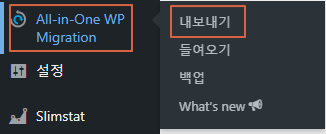
아까는 들여오기(Import)를 했었고~ 이번에는 내보내기를 해서 파일을 다운로드 하면 됩니다.
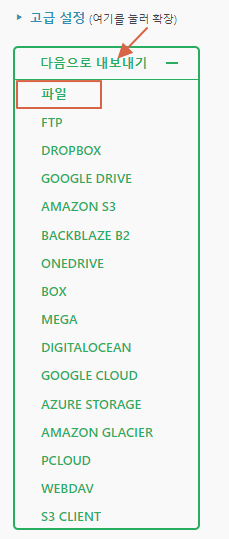
다음으로 내보내기를 누르면 파일을 선택할 수 있습니다. 다른 옵션들이 있지만 아마 유료로 이용해야 할것입니다.
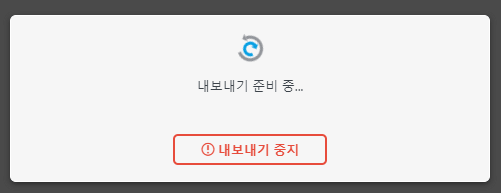
위와 같은 화면이 잠시 나오고.. 나만의 워드프레스 세팅 파일을 다운로드 할 수 있게 됩니다.
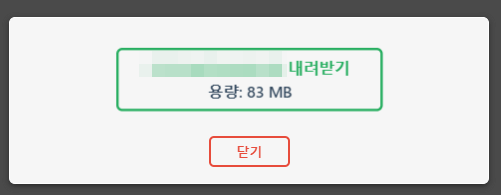
위처럼 나오면 나만의 수익형블로그 기본세팅 템플릿을 만들어 다운로드 할 수 있는것입니다.
이 파일을 복원해서 사용하시면 되는데, 기본적인 무료 플러그인으로는 50MB까지밖에 복원하지 못합니다. 세팅 파일이 50MB가 넘는 경우 $69 상당의 유료 플러그인을 설치해서 사용해야 합니다. 혹시 필요한 분은 WP팔로워즈 소통방 공지사항의 설치파일을 다운받아 이용하시기 바랍니다. (언제까지 작동하는건지 확실하지 않아서… 이용기간이 끝난경우 작동하지 않을 수도 있습니다)
클라우드웨이즈 어플리케이션 복제 기능 이용하기
클라우드웨이즈에서는 어플리케이션을 복제하는 기능을 기본적으로 제공하고 있습니다. 나만의 수익형블로그로 기본세팅을 해 두고, 우측 3점을 누르면 클록 어플리케이션을 할 수 있습니다.
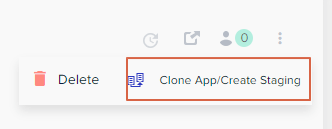
위 방법에 대해서는 애드센스 스쿨의 회오리님께서 자세하게 적어주신 글이 있으니 참고해 보시면 도움이 될것입니다.
📌 [경험담] 클웨이즈 도메인 설정, 플러그인 템플릿으로 만들어 옮기기
두가지 방법의 차이점
먼저 All-in-One WP Migration 플러그인을 이용하는것은 워드프레스를 만들고 도메인설정 등을 마친 후 뼈대를 입히는것이고 두번째로 클라우드웨이즈 어플리케이션 복제기능은 뼈대를 입혀서 워드프레스를 만들고 도메인설정 등을 하는것입니다. 뭐.. 어떤것을 이용해도 큰 차이는 없습니다. 편한것을 이용하시면 됩니다.
마치며
워드프레스 블로그 만들기 이후 수익형블로그 기본세팅이 필요한 분께 도움이 되는 정보가 되면 기쁠것 같습니다. 좋은하루 보내세요!
다른 팁 보기
📌 구글 애널리틱스(GA4)와 애드센스 연결하기 (2023년)
📌 워드프레스로 돈벌기 #1 – 클라우드웨이즈 제휴마케팅 알아보기
📌 워드프레스 캐시 플러그인 추천 WP-Rocket 설정방법
📌 도메인 1개에 무제한으로 워드프레스 설치하기 (feat. 클라우드웨이즈)




